レポートビューアでダッシュボードを表示する場合、その要素をPDF、Excelファイル、およびBMP、GIF、PNG、TIFF、JPEG、PCX、EMF、SVG、SVGZなどの画像ファイルに変換することができます。さらに、ダッシュボードをレポートスナップショットとして保存することも可能です。
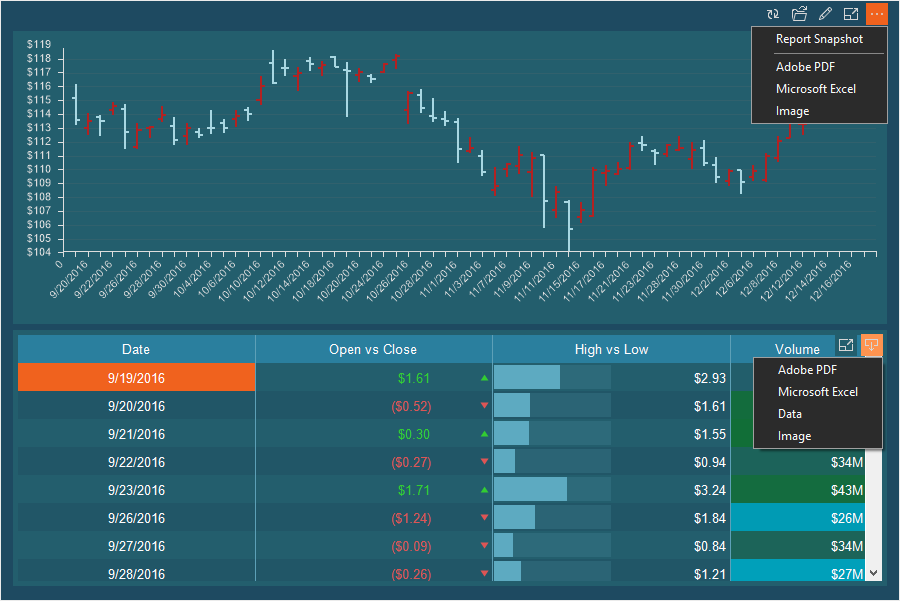
ダッシュボードをエクスポートするには、「その他のオプション」ボタンをクリックし、適切なコマンドを選択します。特定の要素のみを変換する場合は、その要素の[保存]ボタンをクリックし、ファイルの種類を選択します。
インフォメーション |
テーブル要素については、CSV、DBF、XML、JSON、DIF、SYLKへのエクスポート形式も利用可能です。これを行うには、保存メニューのデータコマンドを選択します。次に、エクスポートの設定で、現在の要素を変換するファイルの種類を選択します。
|
エクスポート形式を選択すると、エクスポートオプションダイアログが呼び出されます。パラメータは種類によって異なる場合があります。エクスポートの設定について、もう少し詳しく考えてみましょう。
レポートスナップショットコマンドは、現在のデータを含むダッシュボードを.mrtファイルに保存するために使用します。この場合、作成されたデータソースは、リソースとしてレポートに埋め込まれます。このレポートは、レポート デザイナーとレポート ビューアの両方で開くことができます。
PDFファイルに変換する際の、ダッシュボードまたはその要素のエクスポート設定。
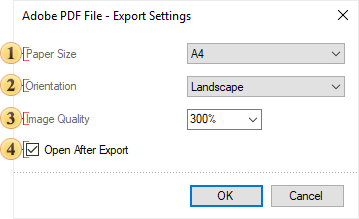
 用紙サイズオプションでは、PDF 文書のページサイズを選択できます。
用紙サイズオプションでは、PDF 文書のページサイズを選択できます。
 方向パラメータでは、PDF ファイル内のページの向き (縦向きまたは横向き) を選択できます。
方向パラメータでは、PDF ファイル内のページの向き (縦向きまたは横向き) を選択できます。
 画質オプションは、画像の画質を変更するために使用します。
画質オプションは、画像の画質を変更するために使用します。
 エクスポート後に開くパラメータでは、エクスポート処理が完了した後にエクスポートしたドキュメントを開くことができます。
エクスポート後に開くパラメータでは、エクスポート処理が完了した後にエクスポートしたドキュメントを開くことができます。
ダッシュボードまたはその要素をExcelファイルに変換する際のエクスポート設定です。

 画質オプションでは、画像の画質を変更することができます。
画質オプションでは、画像の画質を変更することができます。
 エクスポート後に開くパラメータでは、エクスポート処理が完了した後に出力ドキュメントを開くことができます。
エクスポート後に開くパラメータでは、エクスポート処理が完了した後に出力ドキュメントを開くことができます。
インフォメーション |
テーブル要素をExcelにエクスポートする場合、エクスポート設定に「 エクスポートデータのみ」パラメータも利用できるようになります。このオプションは、ヘッダーや合計を含まず、これらの要素の値のみを変換するために使用されます。
|
ダッシュボードパネルやその要素を画像ファイルに変換する際のエクスポート設定です。
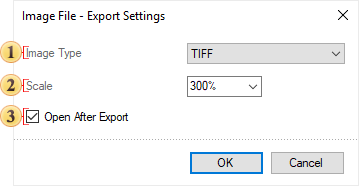
 イメージタイプパラメータは、レポートを変換するイメージの種類(BMP、GIF、PNG、TIFF、JPEG、PCX、EMF、SVG、SVGZ)を決定するために使用されます。
イメージタイプパラメータは、レポートを変換するイメージの種類(BMP、GIF、PNG、TIFF、JPEG、PCX、EMF、SVG、SVGZ)を決定するために使用されます。
 スケールパラメータは、1インチあたりのピクセル数を変更するために使用します。
スケールパラメータは、1インチあたりのピクセル数を変更するために使用します。
 エクスポート後に開くパラメータは、エクスポート処理が完了した後に、エクスポートされたドキュメントを開くことができるようにするためのものです。
エクスポート後に開くパラメータは、エクスポート処理が完了した後に、エクスポートされたドキュメントを開くことができるようにするためのものです。
テーブル要素をデータファイルに変換する際のエクスポート設定を行います。
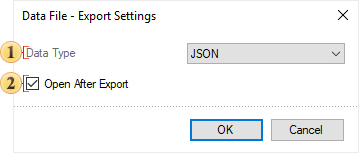
 データ型パラメータでは、レポートを変換するデータファイルの種類を指定します (CSV、DBF、XML、JSON、DIF、SYLK)。
データ型パラメータでは、レポートを変換するデータファイルの種類を指定します (CSV、DBF、XML、JSON、DIF、SYLK)。
 エクスポート後に開くパラメータを使用すると、エクスポート処理が完了した後にエクスポートしたドキュメントを表示することができます。
エクスポート後に開くパラメータを使用すると、エクスポート処理が完了した後にエクスポートしたドキュメントを表示することができます。